Introducción: Instalar Office para Mac 2019 en macOS Tahoe
Si estás buscando cómo instalar Office para Mac y aún usas Office 2019, esta guía te servirá.
Probamos la instalación de Microsoft Office 2019 para Mac en macOS Tahoe con resultados excelentes: todas las aplicaciones funcionan, se actualizan correctamente y mantienen compatibilidad total con los chips Apple Silicon.
💡 Importante: Microsoft finalizó el soporte oficial de Office 2019 para Mac el 10 de octubre de 2025, por lo que es recomendable considerar la actualización a Office LTSC 2024 para mantener soporte y seguridad.
⚙️ Requisitos previos para instalar Office en Mac
Antes de instalar Office para Mac, asegúrate de cumplir con los siguientes requisitos mínimos:
| Requisito | Detalle |
|---|---|
| Sistema operativo | macOS Monterey, Ventura, Sonoma, Sequoia o Tahoe |
| Procesador | Apple Silicon (M1, M2, M3, M4) o Intel |
| Memoria RAM | 4 GB o superior |
| Espacio libre | 10 GB disponibles |
| Internet | Requerido para activación y actualizaciones |
📦 Paso 1: Descarga el instalador de Office para Mac 2019
Descarga el paquete de instalación desde una fuente autorizada de Microsoft o tu licencia por volumen.
Dentro del archivo ZIP encontrarás:
- 📁 INSTALADOR OFFICE PARA MAC
- 📁 LICENCIA POR VOLUMEN
- 📄 Instrucciones.txt
- contraseña: soportelan.com
La carpeta pesa aproximadamente 1.6 GB. Puedes descomprimirla con Keka.
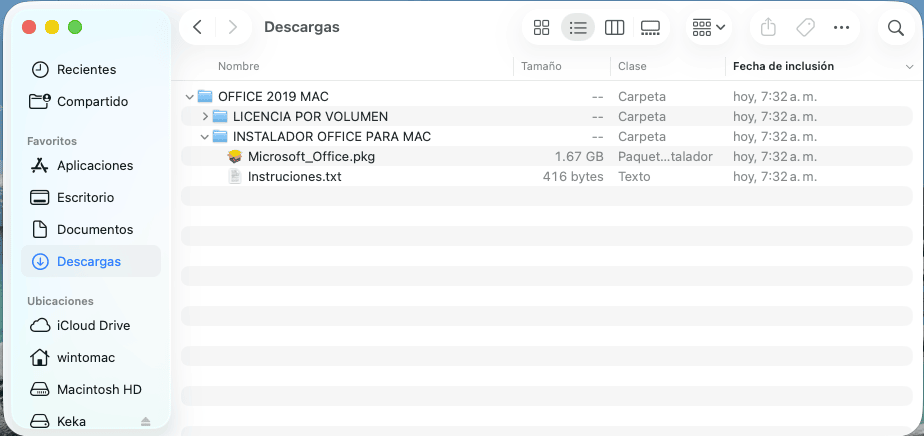
💽 Paso 2: Instalar Microsoft Office para Mac
- Abre el archivo
Microsoft_Office.pkg. - Selecciona “Instalar para todos los usuarios de este ordenador”.
- Ingresa tu contraseña de administrador.
- Espera hasta que veas el mensaje “Instalación completada correctamente”.
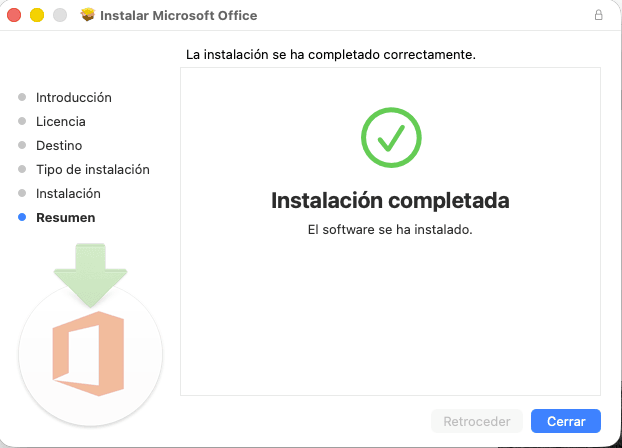
🔑 Paso 3: Activar Office 2019 con licencia por volumen
- Abre la carpeta LICENCIA POR VOLUMEN.
- Ejecuta
Microsoft_Office_2019_Volume_License_Serializer.pkg. - Selecciona Instalar para todos los usuarios y finaliza el proceso.
- Office quedará activado automáticamente.
🔄 Paso 4: Actualizar Office para Mac con Microsoft AutoUpdate
- Abre Word → Ayuda → Buscar actualizaciones.
- Marca la opción Actualizar automáticamente las aplicaciones de Microsoft.
- Haz clic en Actualizar todo.
- Espera a que descargue las últimas versiones (aprox. 4.6 GB).
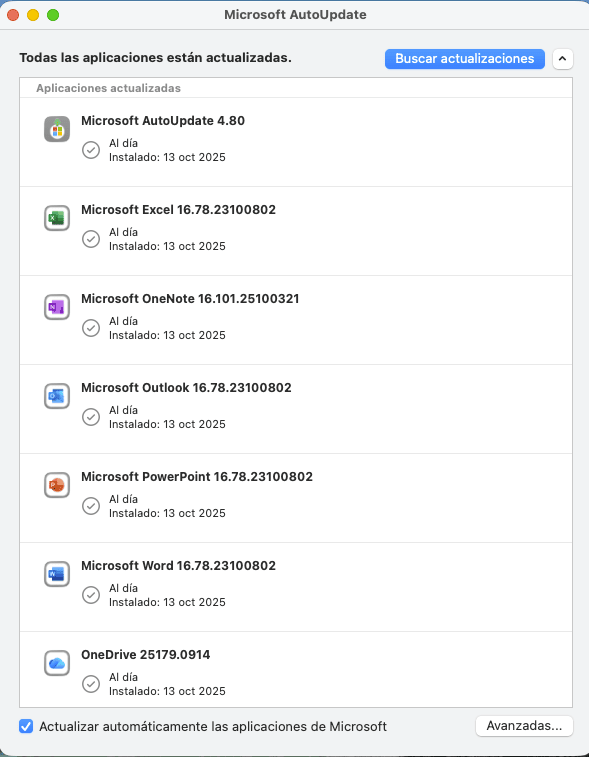
⚠️ Fin del soporte de Office 2019 para Mac
Microsoft anunció oficialmente el fin del soporte para Office 2019 para Mac el 10 de octubre de 2025.
Esto significa que ya no recibirás actualizaciones de seguridad ni compatibilidad con futuras versiones de macOS, como Tahoe o las próximas versiones.
📎 Fuente oficial:
👉 Finalización del soporte para Office 2019 para Mac – Microsoft Support
🚀 ¿Deberías actualizar a Office LTSC 2024?
Sí. Office 2024 para Mac (LTSC) ofrece:
- Soporte extendido hasta 2030.
- Mayor rendimiento en procesadores Apple Silicon.
- Compatibilidad total con macOS Sequoia y Tahoe.
- Licencia perpetua sin suscripción.
Si planeas usar tu Mac a largo plazo, actualizar a Office LTSC 2024 es la mejor opción.
✅ Resultado final: Office para Mac funcionando en Tahoe
Tras aplicar todas las actualizaciones, Office para Mac queda totalmente funcional en macOS Tahoe, con las siguientes versiones finales:
| Aplicación | Versión final | Estado |
|---|---|---|
| Word | 16.78.23100802 | ✅ Al día |
| Excel | 16.78.23100802 | ✅ Al día |
| PowerPoint | 16.78.23100802 | ✅ Al día |
| Outlook | 16.78.23100802 | ✅ Al día |
| OneNote | 16.101.25100321 | ✅ Al día |
⚡ Durante las pruebas, Office funcionó sin errores, la necesidad de Rosetta ya que es la version para procesadores Intel pero funciono sin problema en Mac Mini M4
🧠 Consejos finales para usuarios de Mac
- Activa las actualizaciones automáticas para mantener la suite estable.
- Usa OneDrive para respaldar tus archivos de Word, Excel y PowerPoint.
- Si actualizas tu macOS, revisa compatibilidad antes de actualizar Office.
🏁 Conclusión
Con esta guía aprendiste cómo instalar Office para Mac 2019, activarlo y dejarlo al día en macOS Tahoe.
Aunque sigue siendo funcional, recuerda que el soporte terminó el 10 de octubre de 2025, por lo que es recomendable migrar a Office LTSC 2024 para mantener compatibilidad y seguridad.

